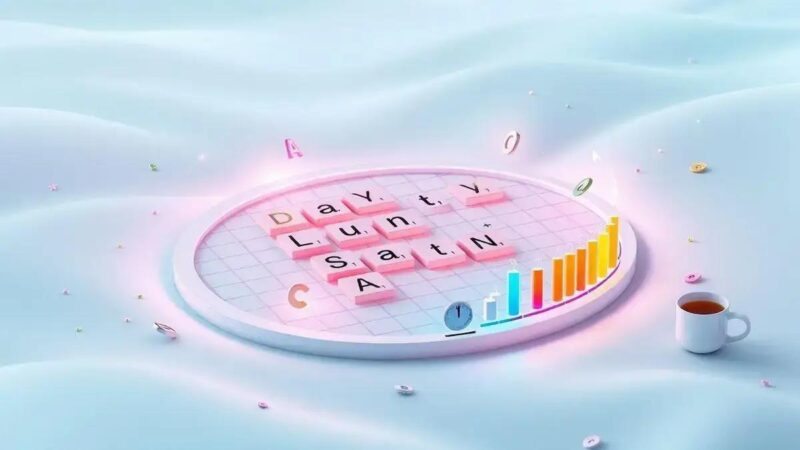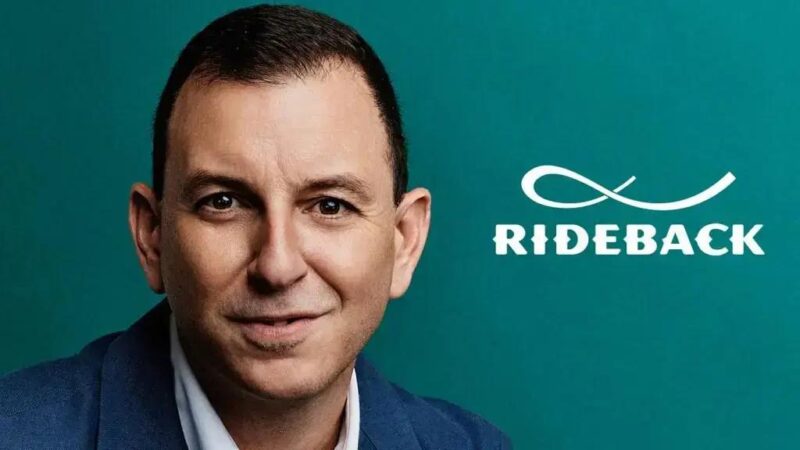O aplicativo do Instagram pode sofrer falhas, assim como qualquer outro aplicativo que você tenha em seu celular. Embora isso seja verdade, certos fatores do seu dispositivo móvel podem estar afetando o desempenho do app. Mas não se preocupe, existem soluções para quando o Instagram não abre e estamos aqui para te ajudar a solucionar esse problema.
- Como bloquear tudo sobre o BBB 23 no Instagram, Twitter e Facebook
- Como usar o texto em negrito no Instagram?
Possíveis soluções para corrigir o Instagram que não abre
1. Verifique a conexão com a internet
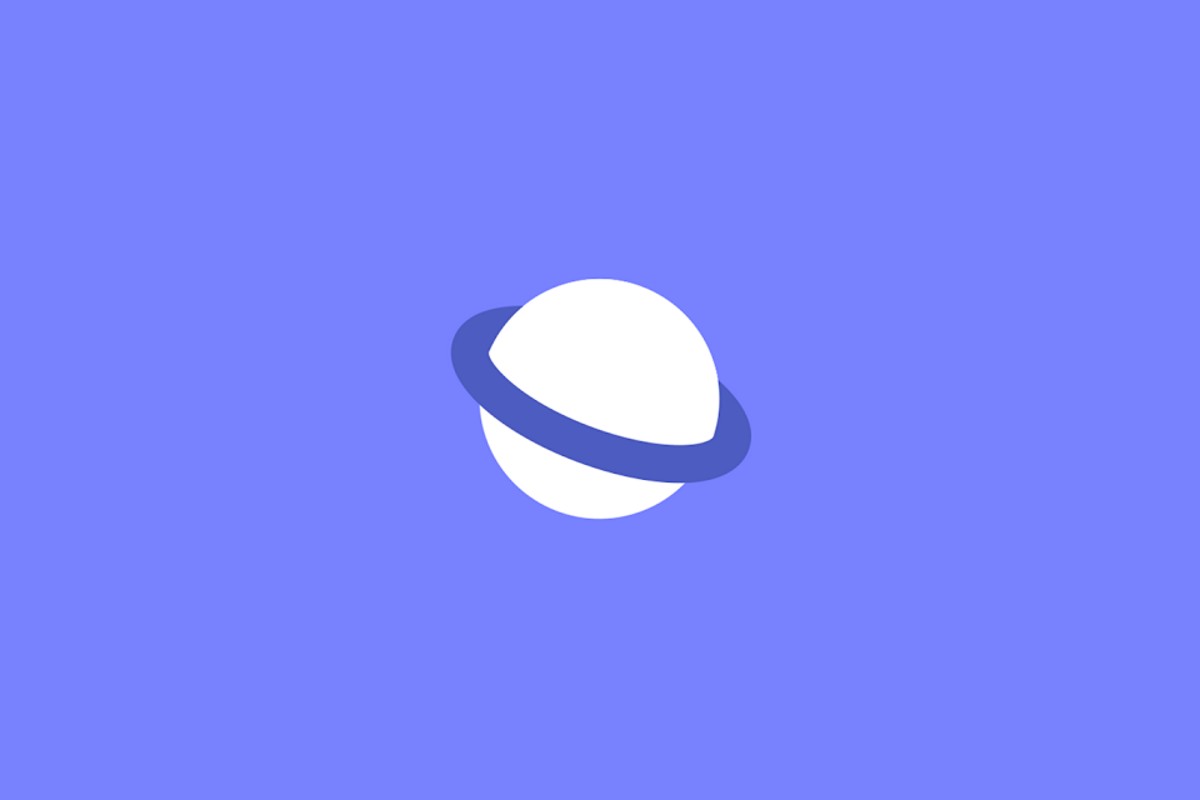
Antes de tudo, verifique se você está conectado à internet. O Instagram precisa de uma conexão estável para funcionar corretamente. Certifique-se de estar conectado à sua rede Wi-Fi ou que seus dados móveis estejam ativados.
2. Verifique se o Instagram está em funcionamento
Às vezes, o problema pode não estar em seu dispositivo, mas sim no Instagram em si. Verifique se há algum problema com o servidor do Instagram ou se o aplicativo está passando por uma manutenção programada. Você pode verificar isso consultando o perfil oficial do Instagram no Twitter ou em outros canais de suporte.
3. Limpe o cache e os dados do aplicativo
Se o Instagram ainda não abrir, pode ser útil limpar o cache e os dados do aplicativo. Vá até as configurações do seu dispositivo, encontre a seção de aplicativos e procure pelo Instagram. Lá, você poderá encontrar a opção de limpar o cache e os dados do aplicativo. Isso pode ajudar a resolver problemas de carregamento e abrir o Instagram novamente.
Leia também:
Lembre-se de que essas são apenas algumas soluções comuns para o problema de o Instagram não abrir. Se nenhuma delas funcionar, pode ser necessário entrar em contato com o suporte do Instagram ou aguardar até que o problema seja resolvido. Esperamos que essas dicas tenham sido úteis e que você possa voltar a usar o Instagram em breve!Possíveis soluções para quando Instagram não abre
Quando qualquer uma dos aplicativos do seu dispositivo não funcionam conforme deveriam, você pode seguir alguns procedimentos que, por padrão, resolverá quaisquer problemas que impossibilitem o mesmo de funcionar. O mesmo vale para quando o Instagram não abre e você já tentou abri-lo várias e várias vezes.
Utilize todos os passos abaixo para tentar resolver o problema que esteja impedindo o funcionamento do Instagram, dê preferencia para método 1 e siga os demais para caso o problema não tenha sido resolvido.
1. Desligue o seu dispositivo móvel]

O primeiro teste é desligar o seu dispositivo móvel totalmente para que você force que todos os apps sejam reiniciados. Dessa forma, quando ligar novamente o dispositivo móvel, o problema que possa impedir o Instagram de abrir pode ser solucionado com um simples procedimento padrão.
Para isso, basta selecionar o botão de desligar por alguns segundos em seu dispositivo móvel e selecionar a opção de “Desligar” ou “Power Off”. Quando selecionado o botão de desligar, o dispositivo desativará qualquer aplicativo que esteja funcionando em seu aparelho celular.
2. Teste o aplicativo em outro dispositivo ou no navegador do celular
Aplicativos pode sofrer com problemas quando o servidor não responde e isso pode afetar o Instagram da mesma forma, uma vez que o aplicativo é uma rede social que funciona 100% online. Sendo assim, quando o Instagram não abre, pode ser que o servidor esteja passando por problemas técnicos e, dessa maneira, impedindo que os usuários possam entrar em suas contas.
Para verificar se o problema está vindo do servidor do Instagram, tente entrar com sua conta em outro dispositivo móvel, computador ou acessando a versão Web do Instagram. Você pode acessar o site Instagram e tentar entrar com sua conta criada na rede social e verificar se a mesma está acessando normalmente.
3. Limpe o cache do aplicativo
Outro meio que você pode restaurar o funcionamento do aplicativo do Instagram é limpando o cache do mesmo. Ao limpar o cache, você irá apagar quaisquer arquivos que tenham sido salvos para agilizar a ativação do aplicativo em seu dispositivo celular. Após um longo período utilizando o aplicativo, o cache pode ficar pesado e o celular enfrentará problemas ao iniciar o app novamente.
Para limpar o cache vá até Configurações > Aplicativos > Instagram > Armazenamento > Limpar cache e Limpar dados. Após seguir o procedimento, abra o aplicativo do Instagram novamente para verificar se o mesmo está funcionando normalmente.
4. Reinicie seu dispositivo móvel
Se você está enfrentando problemas para abrir o Instagram, uma solução simples e eficaz pode ser reiniciar seu dispositivo móvel. Isso pode ajudar a resolver problemas temporários de conexão ou conflitos de software.
Para reiniciar seu dispositivo, basta seguir estes passos:
- Pressione e segure o botão de energia do seu smartphone ou tablet.
- Selecione a opção “Desligar” ou “Reiniciar” que aparecerá na tela.
- Aguarde alguns segundos até que o dispositivo desligue completamente.
- Pressione novamente o botão de energia para ligar o dispositivo.
Após reiniciar o dispositivo, tente abrir o Instagram novamente e verifique se o problema foi resolvido.
Caso o Instagram continue sem abrir, há outras soluções que você pode tentar para solucionar o problema. Continue lendo para descobrir mais opções.
5. Tente entrar no Instagram com outra conta
Se você está tendo problemas para abrir o Instagram, uma solução possível é tentar entrar na plataforma usando outra conta.
Muitas vezes, o problema de não conseguir acessar o Instagram está relacionado à sua conta específica. Entrar com uma conta diferente pode ajudar a determinar se o problema está na sua conta ou na própria plataforma.
Para fazer isso, siga estas etapas:
- Abra o aplicativo Instagram no seu dispositivo.
- Clique no ícone do perfil no canto inferior direito da tela.
- Toque no seu nome de usuário atual no topo da tela para abrir o menu de configurações.
- Role para baixo até encontrar a opção “Sair” e clique nela.
- Depois de sair da sua conta, você será redirecionado para a tela de login.
- No login, insira as informações de outra conta que você possui ou crie uma nova conta.
Ao entrar com uma conta diferente, você poderá verificar se o problema está relacionado à sua conta específica ou se é um problema mais amplo com o Instagram.
Se você conseguir acessar o Instagram com outra conta, isso pode indicar que há algum problema com a sua conta original. Nesse caso, você pode tentar entrar em contato com o suporte do Instagram para obter assistência adicional.
No entanto, se você ainda não conseguir acessar o Instagram mesmo com outra conta, pode ser um problema mais amplo ou relacionado ao aplicativo. Nesse caso, há outras soluções que você pode tentar, como verificar sua conexão com a internet, limpar o cache do aplicativo ou atualizá-lo para a versão mais recente.
6. Desinstale e instale novamente o Instagram
Outra solução simples seria fazer a desinstalação e instalação do Instagram novamente, que pode corrigir o problema do aplicativo que não está abrindo. Além disso, desinstalar e instalar o aplicativo novamente, fará que você instale uma versão mais atualizada do app, onde pode ter corrigido o problema que impossibilite o app de abrir.
E essas são formas que você tem para solucionar os problemas quando o Instagram não abre. Para mais dicas e informações sobre o Instagram, acesse os links recomendados no começo desse artigo.
7. Entre em contato com o suporte do Instagram
Se todas as soluções mencionadas anteriormente não resolverem o problema e você ainda nãosegue acessar o Instagram, pode ser necessário entrar em contato com o suporte do Instagram para obter assistência adicional.
O suporte do Instagram está disponível para ajudar os usuários com problemas de acesso à plataforma. Você pode entrar em contato com eles através do aplicativo ou do site do Instagram. Para isso, siga estas etapas:
- Abra o aplicativo do Instagram em seu telefone ou acesse o site oficial.
- Toque no ícone do perfil, localizado no canto inferior direito da tela.
- Toque no ícone de menu, representado por três linhas horizontais, no canto superior direito da tela.
- Role para baixo e toque em “Configurações”.
- No menu “Ajuda”, toque em “Ajuda” novamente.
Selecione “Relatar um problema” ou “Suporte” para entrar em contato com a equipe de suporte do Instagram.
Quando entrar em contato com o suporte, descreva detalhadamente o problema que está enfrentando ao tentar acessar o Instagram. Forneça informações como o tipo de dispositivo que está usando, a versão do sistema operacional e qualquer mensagem de erro específica que esteja recebendo.
O suporte do Instagram fará o possível para resolver o problema e ajudá-lo a acessar a plataforma novamente. Lembre-se de ser paciente e aguardar uma resposta da equipe de suporte.
Esperamos que as soluções mencionadas neste artigo tenham ajudado você a resolver o problema de acesso ao Instagram. Se você ainda está enfrentando dificuldades, entre em contato com o suporte para obter assistência adicional. Esperamos que você possa voltar a desfrutar da sua experiência no Instagram em breve!